在现代生活中,移动互联网的便利性让许多场景变得简单高效,想象一下,你在咖啡馆工作,突然需要电脑上网,但公共网络不稳定;或者你在旅行途中,急需用笔记本处理文件,这时,你的手机就能成为临时的wifi热点,让电脑轻松接入网络,作为一名网站站长,我经常处理这类问题,深知它的实用性,本文将一步步教你如何让电脑连接手机wifi,确保操作安全、快捷,整个过程只需几分钟,但能大大提升你的工作效率。
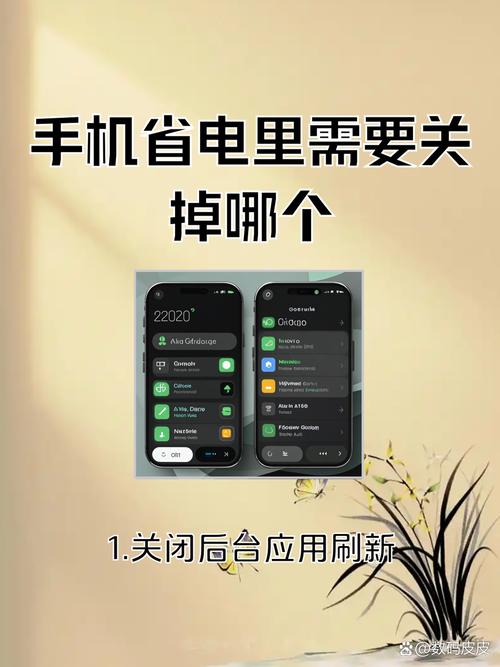
确保你的设备和环境准备就绪,手机需支持移动热点功能(大多数智能手机都具备),并开启数据流量,电脑则需要内置wifi模块,或通过外接设备连接,检查手机电量充足,避免中途断网,确认你的手机套餐允许热点共享,以免产生额外费用,准备工作做足,能避免后续麻烦。
开启手机热点是关键步骤,针对不同操作系统,方法略有差异,对于安卓手机(如三星或华为),打开“设置”应用,找到“网络和互联网”或“连接”选项,选择“热点和网络共享”,启用“移动热点”,并设置一个强密码(建议8位以上,混合字母和数字),以防他人蹭网,热点名称可自定义,但保持简单易记,点击“保存”即可激活热点。
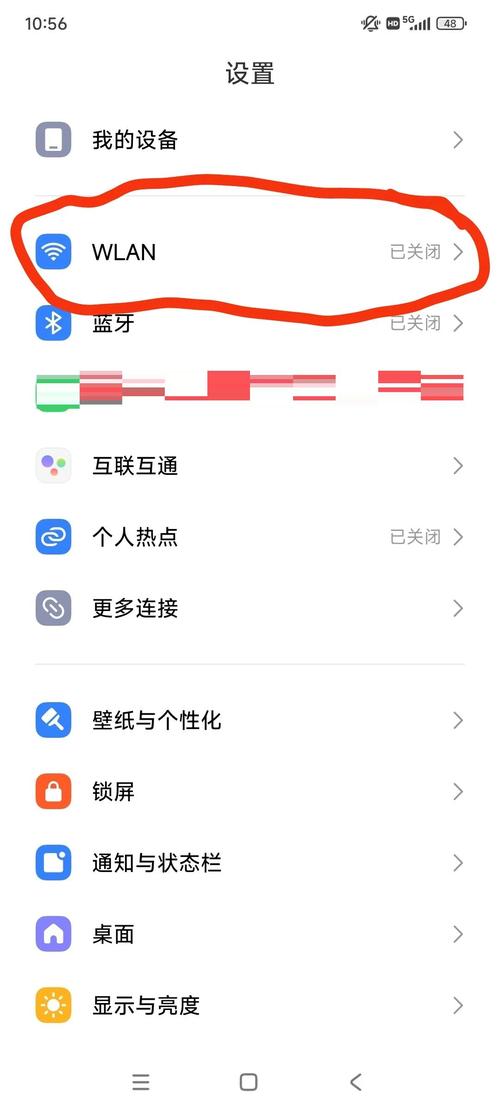
如果你使用iPhone,操作同样简便,进入“设置”,点击“个人热点”,开启开关,系统会提示你设置密码;输入一个安全的组合,并确保“允许其他人加入”已开启,iPhone的热点会自动广播信号,等待电脑连接,在开启热点时,注意手机屏幕顶部的图标变化(如出现热点标志),以确认功能正常运行。
轮到电脑端连接了,以Windows系统为例,点击右下角的网络图标(wifi符号),在可用网络列表中找到你的手机热点名称(即你设置的热点名称),选择它,点击“连接”,输入密码后确认,连接成功后,系统会显示“已连接”,电脑就能上网了,如果遇到连接问题,检查电脑的wifi开关是否打开(通常在键盘上或设置中),并重启wifi服务试试。

对于macOS用户,过程更直观,点击屏幕右上角的wifi图标,在下拉菜单中选择你的手机热点名称,输入密码后,点击“加入”,mac系统通常自动完成配置;连接后,图标变为实心状态,为确保稳定性,我建议在“系统偏好设置”的“网络”选项中,将热点设为优先连接,避免频繁切换。
在整个过程中,安全不容忽视,开启热点时,务必设置密码并选择加密方式(WPA2或WPA3推荐),防止数据泄露,避免在公共场合使用热点,除非必要;否则,关闭热点功能节省电量,监控数据使用量:手机热点会消耗流量,打开手机的数据统计功能(如安卓的“数据使用”或iPhone的“蜂窝数据”),设置流量提醒,避免超出套餐上限。
常见问题可能阻碍连接,电脑找不到热点?尝试重启手机热点或电脑wifi,密码错误?重新输入并确保大小写匹配,连接后网速慢?检查手机信号强度(如切换到4G/5G模式),或减少同时连接的设备,作为经验,我多次遇到这类情况,耐心排查总能解决。
从个人角度,我认为手机热点是数字时代的救星,它消除了对固定网络的依赖,尤其适合自由职业者或旅行者,但记住,过度依赖可能影响手机电池寿命,合理使用才是王道,保持设备更新,享受无缝连接带来的高效生活吧。(字数:约1050字)









评论列表 (1)
本文介绍了如何使电脑连接手机wifi,包括安卓和iPhone手机的热点设置及Windows与macOS系统的连接方式,过程简单快捷、安全实用且适用于多种场景如咖啡馆工作或旅行途中处理文件等需求提升工作效率的场景中非常有用的一项技能操作前确保设备与环境准备充分并注意安全问题即可享受无缝连接的便利生活
2025年09月22日 15:43